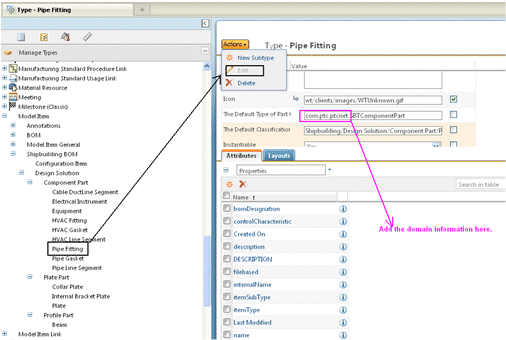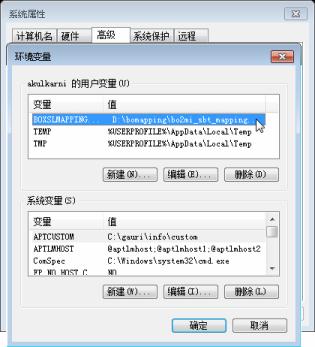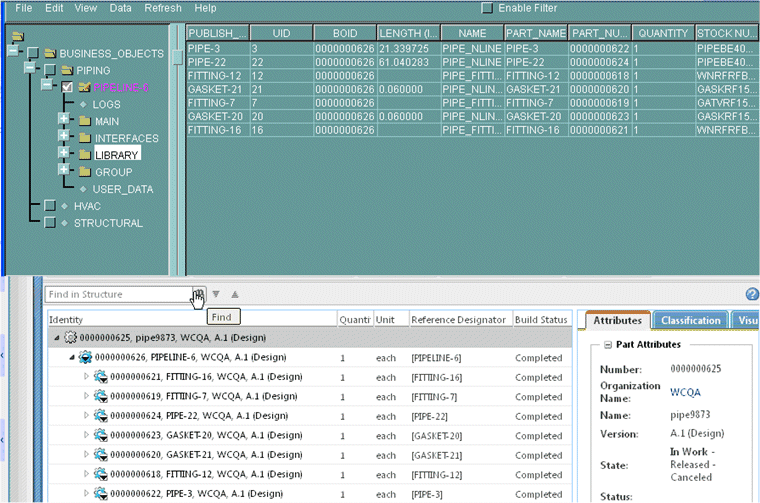CADDS 5 Windchill Workgroup Manager 的造船模板
出厂设置时未加载造船 BOM 部件。必须使用 PTC 提供的垂直造船模板手动添加它们。安装到 Windchill 服务器后,该模板会加载必需的 WTParts 子类型、相关的全局属性和分类结构。
加载造船模板的模型项子类型
在 Creo CADDS 5 的 Windchill Workgroup Manager 中,必须加载特定模型项子类型以使用造船模板。要使用模板,Windchill 服务器必须正在运行,并且模板必须位于该服务器上。在 Windchill 服务器上加载造船模板之后,SBTModelItemSoftType.xml 文件将加载到 <WT_HOME>\loadFiles 目录中。
在 Windchill 服务器上加载 SBTModelItemSoftType.xml 文件,如下所示:
1. 启动 Windchill shell。
2. 运行命令 windchill wt.load.LoadFromFile -d <WT_HOME> \loadFiles\SBTModelItemSoftType.xml
完成之后,下面的“模型项”结构将显示在“类型和属性管理”实用程序窗口中:
配置造船模板的模型项子类型
配置造船模板的模型项子类型包括以下步骤:
• 手动添加服务器域名称
• 编辑客户端计算机设置
• 将服务器域名称添加到 bo2mi_sbt_mapping.xsl 文件
造船模板中的模型项子类型在加载之后需要手动添加到服务器域中。手动添加方法如下:
1. 以系统管理员身份登录到 Windchill 服务器。
2. 导航到 > > 。
3. 展开“模型项”节点,显示造船 BOM 结构。
4. 对于每个造船模型项子类型
a. 选择“编辑”。
b. 在详细信息页面上向下滚动到“要创建的部件的默认类型”字段。
c. 将服务器的域信息添加到字段中,然后单击“完成”。例如,如果字段的出厂值为 "SBTComponentPart" 并且服务器域为 com.ptc.ptcnet,则将字段值设为 com.ptc.ptcnet.SBTComponentPart。
还必须编辑客户端计算机设置,才能使用造船特定的模型项子类型,使它们可以作为业务对象进行发布。出厂设置时,业务对象通常发布到 Windchill,作为使用 BOM 子类型的模型项。造船子类型使用映射文件 bo2mi_sbt_mapping.xsl,该文件位于 \usr\apl\cadds\data\businessobject 目录中。
对于要使用的映射文件,将系统环境变量 "BOXSLMAPPINGFILE" 设为 "bo2mi_sbt_mapping.xsl" 的位置。在 Windows 中,可以将其设为 <驱动器号>\usr\apl\cadds\data\businessobject\bo2mi_sbt_mapping.xsl,如以下示例所示:
要完成配置,请将模型项子类型的域名称添加到 bo2mi_sbt_mapping.xsl 文件。下面的示例摘自添加了域名称信息的 bo2mi_sbt_mapping.xsl 文件。将服务器域信息 (此示例中为 com.ptc.ptcnet) 添加到全局属性 "UPLOAD_SOFT_TYPE" 的所有此类实例。
<xsl:template match="SUPER_ITEM[@NAME='HYD_EQUIPMENT']"
<bo>
<xsl:call-template name="BO-ATTRS"/>
<iba Name="EQ_DESCRIPTION">
<xsl:attribute name="VALUE:>
<xsl:value-of select="CLASS[@NAME='MAIN']/ITEM/PROP[@PUBLISH_NAME='DESCRIPTION']/@VALUE"/>
</xsl:attribute>
</iba>
<iba Name="UID">
<xsl:attribute name="VALUE">
<xsl: value-of select="@UID"
</xsl:attribute>
</iba>
<iba Name="UPLOAD_SOFT_TYPE">
<xsl:attribute name="VALUE">com.ptc.ptcnet.MI_SBTConfigurationItem</xsl:attribute>
</iba>
<xsl:apply-templates select="CLASS[@NAME='LIBRARY']/descentant::ITEM[NAME='EQ'"/>
</bo>
</xsl:template>
当前使用的造船模板示例
使用“自动关联”选项执行自定义检入时,造船子类型参数显示为不同的自定义模型项。下图将正在使用造船模板发布的 Creo CADDS 5 业务对象显示为模型项。
为已发布业务对象和模型项创建的 WTPart 正使用造船模板特定的 WTPart 类型:WTPart 也被分类为在造船模板特定模型项类型中设置的值。请注意,模型项仅显示在“编辑关联”和“自动关联”的 WindchillUI 中 - 突出显示的行可以移除。